1、打开计算机(我的电脑)-------右键选择管理,如下图所示!
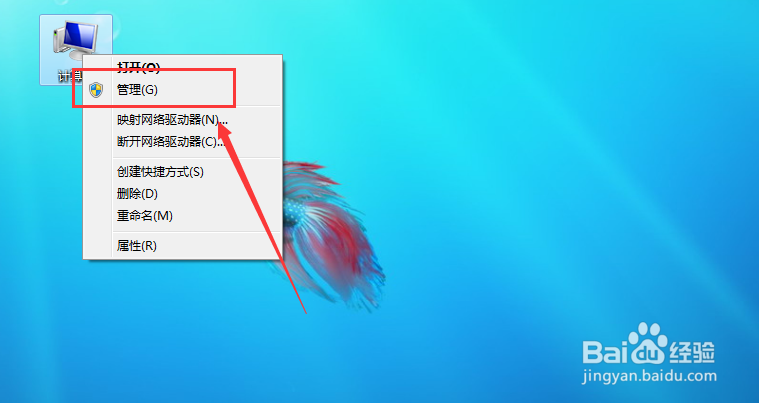
2、点击左侧的磁盘管理,如下图所示!
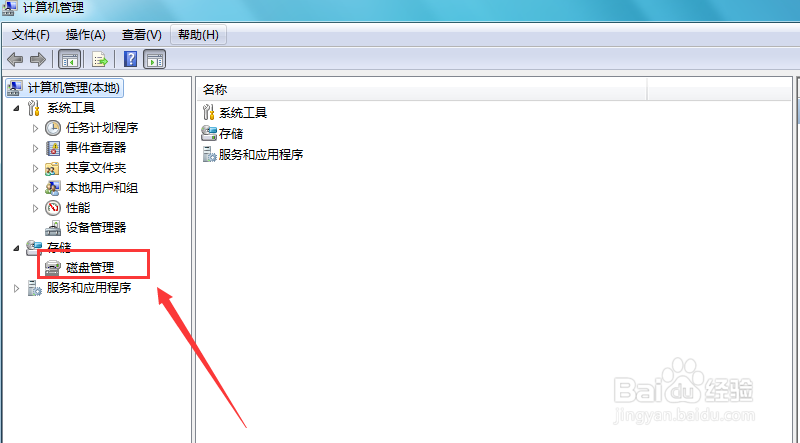
3、选择一个次盘空间比较大的硬盘选中后右键选择压缩卷,如下图所示!

4、耐心等待空间压缩完成,一般会耗时1分钟左右!
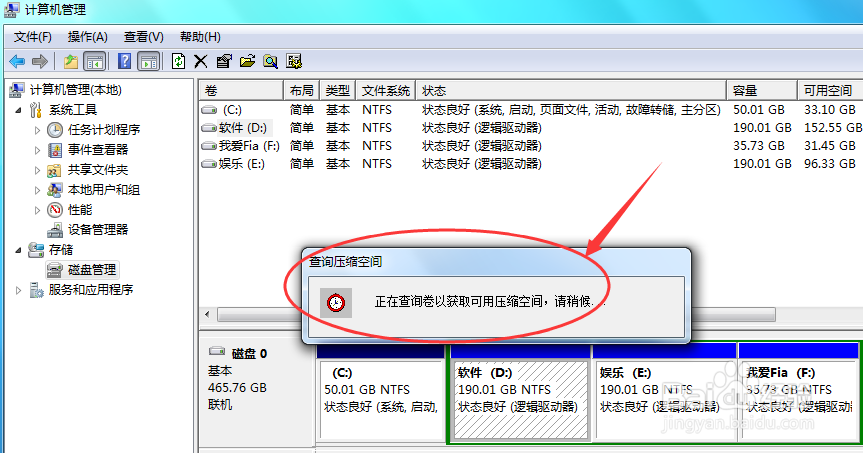
5、绿色的磁盘就是刚才压缩出来的空间,我们选择它然后右键选择新建简单卷,如下图所示!

6、然后根据提示下一步,选择这个压缩空间量,一般默认系统的显示数量就行拉。
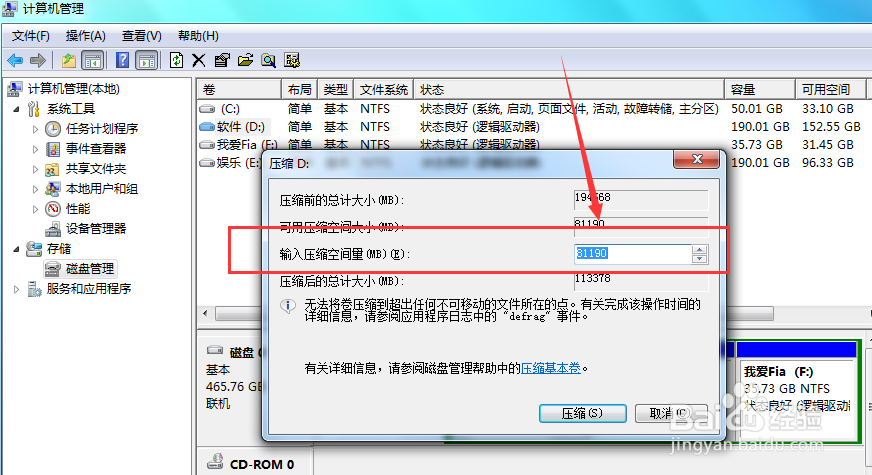
7、分配驱动器号码,只要跟现有的不重复就行,点击下来选择一个即可!

8、格式化分区这里我们不用其他操作,按照系统的选择进行下一步即可!
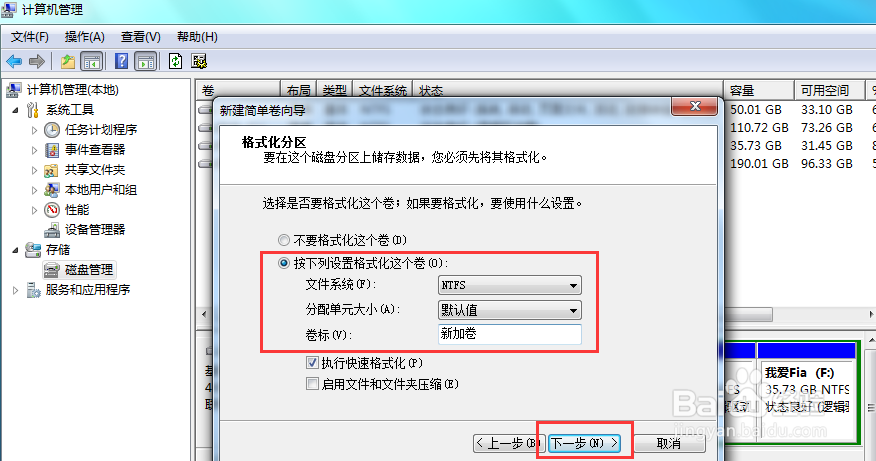
9、点击完成既可以完成分区,回到计算机磁盘列表就可以看到新分的磁盘啦!

